各種ソフトウェア 紹介・設定ページ8 DocuWorks トレイ2
DocuWorks トレイ 2
①DocuWorks トレイ 2とは?
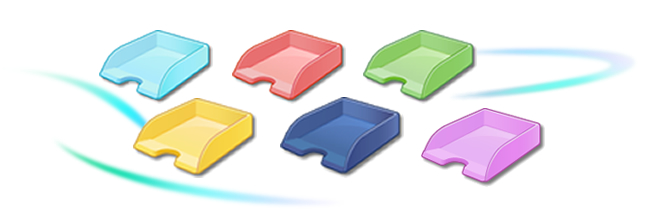
- 「DocuWorks トレイ 2」は、文書トレイで電子文書の受け渡しがスムーズに行える「DocuWorks」のオプションソフトウェアです。
- 「DocuWorks トレイ 2」を使い、勘定奉行クラウドから発行した伝票(PDFファイル)を、「紙」と同じ感覚で、申請・承認を行います。
②勘定奉行クラウドから発行した伝票等の申請・承認の流れ
- ①伝票起票者が、勘定奉行クラウドから、伝票を起票、PDFファイルで発行する。同様に、支出伺も作成、PDFファイルで発行します。
- ②伝票と支出伺のPDFファイルに直接押印します。(Shachihata Cloudのオプション機能で押印するため別途ソフトウェアのインストールが必要です。)
ファイル名は作成日とします。例:作成日が2022年5月1日15:30の場合、伝票「202205011530-1」支出伺「202205011530-2」とします。 - ③伝票起票者は次の回覧者である課長の「トレイ」に、ドラッグアンドドロップで入れます。(もしくは次の回覧者)

- ④課長のトレイには上図のように表示されるため、伝票等が回覧してきたことに気づきます。
- ⑤課長は「トレイ」をダブルクリックすると「申請受けトレイ」が開きますので、伝票及び支出伺いを確認後、承認のため、PDFファイルに直接押印し保存します。
- ⑥課長は「申請受けトレイ」から、次の回覧者である部長の「トレイ」に、ドラッグアンドドロップで入れます。
- ⑦以降、部長・参事・専務は同様の手続きとなります。
- ⑧専務は、承認・押印後、最終保存先である総務課の「トレイ」に、ドラッグアンドドロップで入れます。
- 以上が大まかな流れとなります。
③DocuWorks トレイ 2を設定しましょう。【ソフトウェアのインストールは済んでいます】
- 必要な分だけトレイを作成してください。
デスクトップ上の、DocuWorks Deskに「DocuWorksトレイ」という名前のプラグインツールバーが追加されます。[図3]
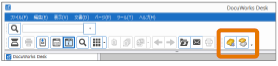 [図3]
[図3]
新規トレイの作成
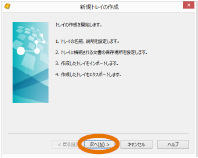 [図4]
[図4](1) [DocuWorksトレイ]ツールバーにある[新規トレイの作成]アイコンをクリックすると、[新規トレイの作成]ダイアログボックスが表示されます。[図4]
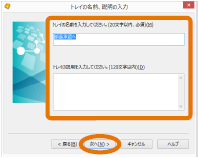 [図5]
[図5](2) 〈次へ〉をクリックすると[トレイの名前、説明の入力]ダイアログボックスが表示されます。[図5] [トレイの名前]
トレイを作成したい上司等のフォルダーを指定します。例:〇〇課長 を入力し〈次へ〉をクリックします。
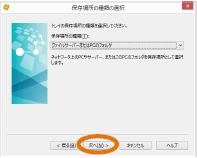 [図6]
[図6](3) [保存場所の種類の選択]ダイアログボックスが表示されます。[図6]
[保存場所の種類]プルダウンメニューから[ファイルサーバーまたはPCのフォルダ]を選択し〈次へ〉をクリックします。
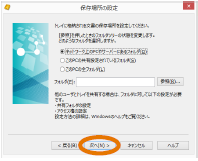 [図7]
[図7](4) [保存場所の設定]ダイアログボックスが表示されます。[図7]
- [このPCの全フォルダ]〈参照〉をクリックすると、[フォルダーの参照]ダイアログボックスに[マイコンピュータ]が表示されます。
- 「DropBox Business」の勘定奉行伝票内に作成しているフォルダーを指定します。
- トレイを作成したい上司等のフォルダーを指定します。
例:総務課長の場合
「C:\Users\[各個人の名前}\Dropbox (鹿児島県森林組合連合会)\020勘定奉行伝票\010総務部\100元総務課長」
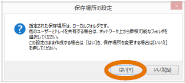 [図8]
[図8](5) 適宜該当項目を選択後、〈参照〉ボタンから該当フォルダを選択し〈OK〉をクリックします。
- [保存場所の設定]ダイアログボックスに戻りますので、〈OK〉をクリックします。
[このPCの全フォルダ]を選択した場合には、確認メッセージが表示されますので、内容を確認し、〈はい〉〈いいえ〉をクリックしてください。[図8]
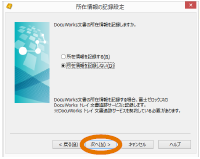 [図9]
[図9](6) [所在情報の記録設定]ダイアログボックスが表示されます。
[所在情報を記憶しない] を選択し〈次へ〉をクリックします。[図9]
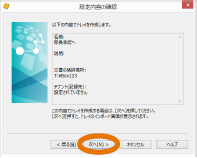 [図10]
[図10](7) [設定内容の確認]ダイアログボックスが表示されます。
確認し〈次へ〉をクリックします。[図10]

(8) [トレイのインポート]ダイアログボックスが表示されます。トレイの色や更新時間を変更できます。設定内容を確認し〈OK〉をクリックします。[図11]

(9) [作成完了]ダイアログボックスが表示され、デスクトップ上にトレイが作成されますので〈完了〉をクリックして閉じます。[図12]
④各種マニュアル
- 解らないことは、マニュアルを確認しましょう。
- デスクトップにトレイガジェットが表示されなくなった
https://www.fujifilm.com/fb/support/software/dw_common/faq/contents/dw_tray2/faq_00721.html - DocuWorksの基本となる操作や使い方を、図解と手順でご紹介します
https://www.fujifilm.com/fb/support/software/dw_world/handbook1
